Гледането на филми и телевизионни предавания с приятели и семейство е страхотно, но може да е трудно, когато не сте заедно. Disney+ има функция, наречена „GroupWatch“, която улеснява гледането на любимите ви заглавия на Disney заедно, но дистанционно.
GroupWatch е подобен на този на AmazonГледайте парти“ отличителен белег. Можете да поканите всеки, който има абонамент за Disney+ (общо до седем души), да гледа филм или телевизионно предаване в реално време с вас. Когато някой постави видеоклипа на пауза, той е на пауза за всички. Потокът остава синхронизиран за цялата група.
Тази функция работи на iPhone, Ай Пад, Android, Roku, Chromecast и всяко друго място, където можете да гледате Disney+. Лесно е да започнете и да гледате нещо заедно, без всъщност да сте заедно.
Първо отворете Disney+ на вашето устройство и намерете нещо за гледане. На заглавния екран изберете иконата GroupWatch.
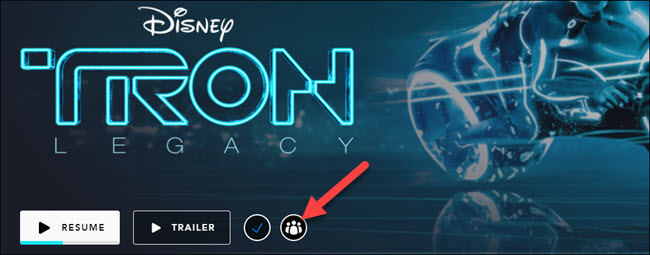
Следващата стъпка е да добавите хора към вашата група. Изберете иконата „+“ до снимката на вашия профил.

Вече ще имате възможността да копирате връзка, която да изпратите на приятелите и семейството си. Ако сте на устройство с вградено меню за споделяне, като iPhone или устройство с Android, ще можете да споделите връзката директно към друго приложение.

Когато хората отворят връзката и се присъединят към потока, ще видите как се появява аватарът им. Изберете „Стартиране на потока“, за да започнете филма или телевизионното предаване.

След като потокът започне, всеки може да го контролира. Това включва възпроизвеждане/пауза, бързо превъртане напред, назад и търсене. Промените се показват на екрана.

Другата част от GroupWatch е Reactions. Това са емоджи за различни реакции, които ще изскачат на екрана, докато гледате. Това е начин да съобщите чувствата си с групата, без да се разсейвате твърде много.

В уеб браузъра това е толкова просто, колкото да задържите курсора на мишката върху иконата на емоджи и да щракнете върху Реакция. На мобилни устройства Реакциите могат да се плъзгат от дясната страна на екрана.

Когато използвате GroupWatch на вашия телевизор, или чрез предаване, с помощта на приемник или смарт телевизор, вашето мобилно устройство става „дистанционно“ за Reactions.

Това е почти всичко. Ако искате действително да разговаряте с вашата група, ще трябва да използвате отделно приложение или да им изпратите SMS.

